- A+
微软刚刚为Win11推送了年度大版本22H2的正式版更新,版本号为22621.521,用户只要在设置中接收并安装更新即可。不过很多用户更新失败了,错误代码是0x8007001F,那么Win11 22H2更新失败错误代码0x8007001F怎么办?
一、为什么会出现错误代码0x8007001F?
0x8007001F错误是Windows用户在更新系统时遇到的最常见的错误之一。造成该错误出现的原因有很多,比如:错误的音频驱动程序、损坏的系统文件、兼容性问题,或者是Windows更新故障。
解决方法:
方法一:关闭杀毒软件
杀毒软件虽然可以有效防护计算机的安全,但是第三方的杀毒软件可能偶尔会因为潜在的危险因素而阻止Windows的正常更新,从而导致0x8007001F错误的出现。解决方法是关闭第三方杀毒软件,具体操作步骤如下:
1、运行计算机,点击左下角【开始】按钮,并找到【设置】(小齿轮图标)。
![[系统教程]Win11 22H2更新失败错误代码0x8007001F解决方法](https://www.rvibo.com/wp-content/uploads/2022/09/20220922160014-43.png)
2、接下来在设置界面里,选择【更新和安全】选项并进入。之后,将功能栏切换至【Windows安全中心】,并点击右侧的【打开Windows安全中心】按钮。
![[系统教程]Win11 22H2更新失败错误代码0x8007001F解决方法](https://www.rvibo.com/wp-content/uploads/2022/09/20220922160014-7.png)
3、之后进入到【病毒和威胁防护】界面。
![[系统教程]Win11 22H2更新失败错误代码0x8007001F解决方法](https://www.rvibo.com/wp-content/uploads/2022/09/20220922160015-81.png)
如果您尚未安装第三方的防病毒程序,可以将Windows Defender关闭/禁用;如果您安装了第三方防病毒程序,找到【打开应用】选项,接着禁用第三方防病毒软件的安全防护功能或者是关闭软件。若您的第三方防病毒软件是开机自启程序,可以在任务管理器中的【启动】标签栏将其禁用,之后重启计算机,重新进行Windows更新,查看问题是否已解决。
![[系统教程]Win11 22H2更新失败错误代码0x8007001F解决方法](https://www.rvibo.com/wp-content/uploads/2022/09/20220922160015-60.png)
方法二:卸载音频驱动程序
当音频驱动程序未及时更新或出现错误时,很可能会出现0x8007001F错误,解决方法是卸载当前的音频驱动程序,重新获取最新的音频驱动,具体操作步骤如下:
1、运行计算机,点击【搜索】按钮查找【设备管理器】程序并打开。
![[系统教程]Win11 22H2更新失败错误代码0x8007001F解决方法](https://www.rvibo.com/wp-content/uploads/2022/09/20220922160016-23.png)
2、在【声音、视频和游戏控制器】选项下,鼠标右键选中需要卸载的音频设备,并选择【卸载设备】选项。
![[系统教程]Win11 22H2更新失败错误代码0x8007001F解决方法](https://www.rvibo.com/wp-content/uploads/2022/09/20220922160016-51.png)
3、接下来,在弹出的卸载设备窗口中,勾选【删除此设备的驱动程序软件】,并按下【卸载】按钮即可。之后,您需要查找并获取最新的音频设备驱动程序,只需访问您主板或声卡制造商的官方网站下载最新版本即可。
![[系统教程]Win11 22H2更新失败错误代码0x8007001F解决方法](https://www.rvibo.com/wp-content/uploads/2022/09/20220922160016-62.png)
方法三、运行SFC和DISM工具
SFC(系统文件检查器)和DISM(部署映像服务和管理)工具,是Windows系统内置的实用程序,它们能够扫描扫描系统文件错误并自动修复它们。下面是详细的使用方法:
1、在左下角搜索框内搜索【cmd】,并选择【以管理员身份运行】打开命令提示符工具。
![[系统教程]Win11 22H2更新失败错误代码0x8007001F解决方法](https://www.rvibo.com/wp-content/uploads/2022/09/20220922160016-58.png)
2、在打开的命令提示符窗口里,输入命令【SFC /scannow】并按下【Enter】键。接下来系统文件检查器会进行系统扫描,并修复有问题的系统文件。修复完成后,如若问题未解决请继续接下来的步骤。
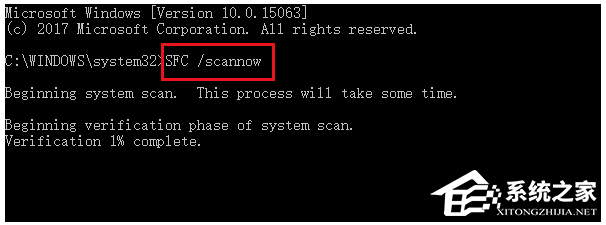
3、在打开的命令提示符窗口中输入命令【Dism /Online /Cleanup-Image /RestoreHealth】并按下【Enter】键以执行命令修复损坏的系统映像文件。待命令执行完成之后,重启计算机并查看当前问题是否已解决。
方法四: 下载Win11 22H2 ISO镜像重新安装。
下载地址:Ghost Win11 22621.521 官方正式版
最简单的安装方法:
1、本地硬盘安装:硬盘安装Win11系统教程
2、U盘启动工具安装:U盘重装win11系统教程
希望本文对遇到此故障的朋友有所帮助,如有需要可以在下方留言,进行互动,或者留下您的联系方式,方便沟通交流。欢迎大家分享经典维修案例,软件使用教程技巧等,投稿邮箱:smailmeng2018@163.com.斯维智能科技@恩腾技术圈 WWW.RVIBO.COM.
- 扫一扫关注抖音
-

- 扫一扫关注我们
-



![[系统教程]Win11死亡空间2闪退怎么办?Win11玩死亡空间2闪退解决方法教学](https://www.rvibo.com/wp-content/themes/begin/timthumb.php?src=https://www.rvibo.com/wp-content/uploads/2023/02/20230206085946-84.jpg&w=280&h=210&a=&zc=1)
![[系统教程]Win7运行启动项命令是什么?Win7设置开机启动项的方法](https://www.rvibo.com/wp-content/themes/begin/timthumb.php?src=https://www.rvibo.com/wp-content/uploads/2023/02/20230206080006-40.jpg&w=280&h=210&a=&zc=1)
![[系统教程]Win7如何关闭硬件加速?Win7关闭硬件加速的方法](https://www.rvibo.com/wp-content/themes/begin/timthumb.php?src=https://www.rvibo.com/wp-content/uploads/2023/02/20230206080002-27.jpg&w=280&h=210&a=&zc=1)
![[系统教程]Win7升级Win10数据会丢失吗?win7升级win10保留数据](https://www.rvibo.com/wp-content/themes/begin/timthumb.php?src=https://www.rvibo.com/wp-content/uploads/2023/02/20230206075959-70.png&w=280&h=210&a=&zc=1)

